Dit kan worden ingesteld door de bestandsbeheerder of eigenaar.
Geef voor elk opgeslagen bestand de gebruikers en hun toegangsrechten op.
![]()
Als u bestanden niet meer kunt openen, moet u de toegangsrechten ervan opnieuw instellen als eigenaar. De bestandsbeheerder kan de toegangsrechten opnieuw instellen. Als u een bestand wilt openen, maar niet over de vereiste toegangsrechten beschikt, moet u de eigenaar om toestemming vragen.
De bestandsbeheerder kan de eigenaar van een document wijzigen met de instelling [Wijz. toeg.privil.] voor het document. Met deze instelling kan de bestandsbeheerder ook de toegangsrechten van de eigenaar en andere gebruikers wijzigen.
De documenteigenaar en gebruikers met het recht op [Totale controle] van het document, kunnen de toegangsrechten van de eigenaar en van andere gebruikers wijzigen onder de instelling [Wijz. toeg.privil.].
![]() Meld u aan als de bestandsbeheerder of eigenaar via het bedieningspaneel.
Meld u aan als de bestandsbeheerder of eigenaar via het bedieningspaneel.
![]() Sluit het oorspronkelijke instellingenscherm.
Sluit het oorspronkelijke instellingenscherm.
Bij gebruik van het standaardbedieningspaneel:
Druk op de [Gebruikersinstellingen/Teller]-knop.
Bij gebruik van het Smart Operation Panel:
Druk op [Gebruikersinstellingen/Teller] (
 ) rechts bovenaan het scherm.
) rechts bovenaan het scherm.
Als de melding “U heeft geen rechten om deze functie te gebruiken.” wordt weergegeven, drukt u op [Afsluiten].
![]() Druk op de [Home]-knop op het bedieningspaneel en druk op het pictogram van de [Document Server] op het scherm.
Druk op de [Home]-knop op het bedieningspaneel en druk op het pictogram van de [Document Server] op het scherm.
Als de melding “U heeft geen rechten om deze functie te gebruiken.” wordt weergegeven, drukt u op [Afsluiten].
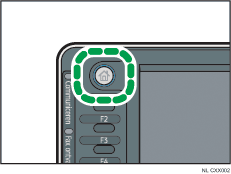
![]() Selecteer de map.
Selecteer de map.
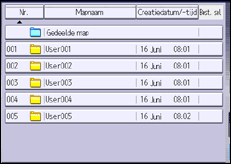
![]() Selecteer het bestand.
Selecteer het bestand.
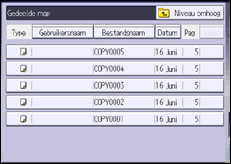
![]() Druk op [Bestandsinf. wijzigen].
Druk op [Bestandsinf. wijzigen].

![]() Druk op [Wijz. toeg.privil.].
Druk op [Wijz. toeg.privil.].
![]() Druk op [Progr/Wijz/Verwijd].
Druk op [Progr/Wijz/Verwijd].
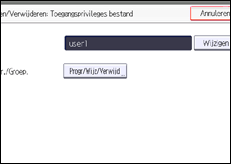
![]() Druk op [Nieuw progr.].
Druk op [Nieuw progr.].
![]() Selecteer de gebruikers of groepen aan wie u toegangsrechten wilt verlenen.
Selecteer de gebruikers of groepen aan wie u toegangsrechten wilt verlenen.
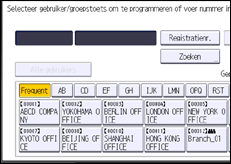
U kunt meerdere gebruikers selecteren.
Als u op [Alle gebruikers] drukt, worden alle gebruikers geselecteerd.
![]() Druk op [Afsluit.].
Druk op [Afsluit.].
![]() Selecteer de gebruiker aan wie u toegangsrechten wilt verlenen en selecteer de betreffende rechten.
Selecteer de gebruiker aan wie u toegangsrechten wilt verlenen en selecteer de betreffende rechten.
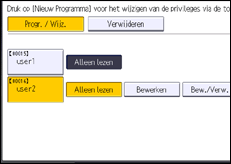
Selecteer één van de volgende toegangsrechten: [Alleen lezen], [Bewerken], [Bew./Verw.] of [Totale controle].
![]() Druk op [Afsluit.].
Druk op [Afsluit.].
![]() Druk op [OK].
Druk op [OK].
![]() Log uit.
Log uit.
![]()
U kunt dit ook met Web Image Monitor instellen. Zie de helpfunctie van Web Image Monitor voor meer informatie.
Met de rechten voor "Bewerken", "Bew./Verw." en "Totale controle" kan een gebruiker bewerkingen uitvoeren waarmee gevoelige informatie kan worden gewijzigd of verloren kan gaan. Het is verstandig om algemene gebruikers alleen het recht "Alleen-lezen" toe te wijzen.
